วางแผนโครงการและติดตามวันครบกำหนด

การจัดการโครงการเป็นสิ่งจําเป็นในทุกธุรกิจ อาจเป็นเรื่องซับซ้อนเพื่อให้ทุกคนติดตามดูงานทั้งหมดที่จําเป็นในการทําให้เสร็จและตรวจสอบให้แน่ใจว่าผู้คนตรงตามวันครบกําหนดสําคัญในปฏิทิน
งานโดย Planner และ To-Do ใน Microsoft Teams ทําให้การจัดการโครงการใดๆ ทําได้ง่ายขึ้นโดยการเพิ่มบอร์ดการติดตามในแชนเนลเฉพาะ การมอบหมายงาน และช่วยให้ทุกคนติดตามงานของพวกเขาได้
ฉันจะเรียนรู้อะไรบ้าง
-
วิธีสร้างรายการงานของทีมไปยังแชนเนล Teams ของคุณ
-
วิธีตั้งค่าบอร์ดงานเพื่อติดตามงาน
-
วิธีสร้างและมอบหมายงาน
ฉันต้องมีอะไรบ้าง
-
Microsoft Teams
-
15 นาที
การเพิ่มแท็บงานจะใช้เวลาสักครู่
-
ไปที่ Teams และเปิดแชนเนลที่คุณต้องการเพิ่มแท็บงาน
-
เลือก + ที่ด้านบนของแชนเนลเพื่อเพิ่มแท็บ

-
เลือกหรือค้นหา งานตาม Planner และ สิ่งที่ต้องทํา จากรายการแอปที่พร้อมใช้งาน
-
เลือก สร้างแผนใหม่ และตั้งชื่อที่ระบุแผนนั้นให้เป็นส่วนหนึ่งของแชนเนลนี้
เคล็ดลับ
การตั้งชื่อที่สื่อความหมายให้กับรายการงานของคุณจะช่วยให้คุณมีรายการงานหลายรายการเพื่อให้ง่ายต่อการดูว่างานนั้นมาจากแชนเนลใด
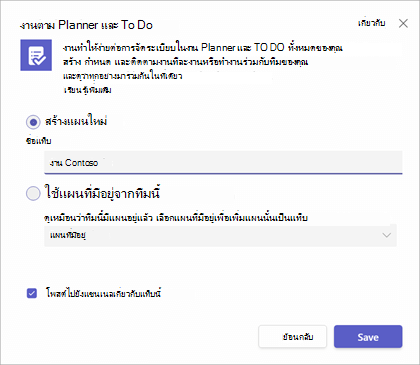
-
เลือก บันทึก เพื่อสร้างแท็บงาน
มุมมองหลักของแท็บงานถูกตั้งค่าเป็นบอร์ดคัมบัง องค์ประกอบหลักของบอร์ดคัมบังคือบัตรและบักเก็ต
หมายเหตุ
เมื่อต้องการเรียนรู้เพิ่มเติมเกี่ยวกับบอร์ดคัมบัง ให้ดู คัมบังคืออะไร
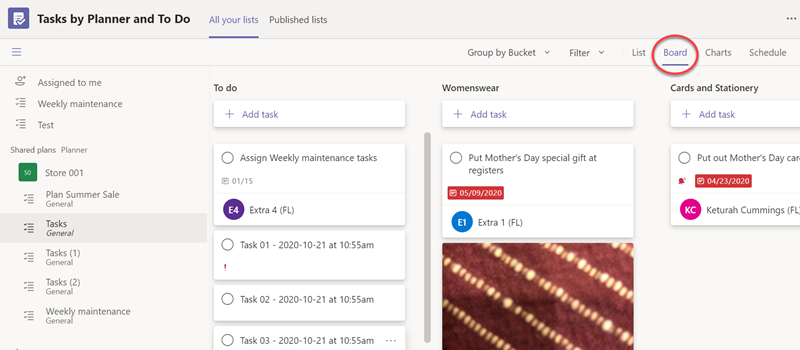
บัตร
บัตรแต่ละใบเป็นงาน และบัตรจะย้ายจากซ้ายไปขวาระหว่างบอร์ดงานขณะที่งานย้ายผ่านเวิร์กโฟลว์ของคุณ
ถัง
บักเก็ตแสดงถึงขั้นตอนต่างๆ ของงานที่งานสามารถดําเนินการได้
โดยทั่วไปกลุ่มแรกจะเรียกว่า "สิ่งที่ต้องทํา" และมีงานทั้งหมดที่ยังไม่ได้เริ่มต้น กลุ่มสุดท้ายมักจะเรียกว่า "เสร็จสิ้น" และมีงานทั้งหมดที่เสร็จสมบูรณ์ ในระหว่างนั้นคุณสามารถมีบักเก็ตได้มากเท่าที่คุณต้องการ แต่เราขอแนะนําให้ทําให้มันง่าย คุณไม่ต้องการใช้เวลามากในการย้ายการ์ดจากบักเก็ตไปยังบักเก็ตที่คุณไม่มีเวลาทํางานให้สําเร็จจริงๆ
แท็บงานของคุณจะเริ่มต้นตามค่าเริ่มต้น โดยมีบักเก็ตเดียวที่ชื่อว่า "สิ่งที่ต้องทํา" ลองเพิ่มบักเก็ต
-
เลือก เพิ่มกลุ่มใหม่
-
ตั้งชื่อกลุ่มใหม่ของคุณ เช่น "กําลังดําเนินการ"
-
เพิ่มกลุ่มใหม่ที่สองที่ชื่อว่า "เสร็จสิ้น"
เคล็ดลับ
ถ้าคุณต้องการเปลี่ยนลําดับของบักเก็ต เพียงแค่หยิบชื่อเรื่องของกลุ่มด้วยเมาส์ของคุณ แล้วลากไปทางซ้ายหรือขวา
นั่นคือสิ่งที่คุณต้องทําเพื่อรับบอร์ดพื้นฐานและใช้งาน คุณสามารถเพิ่มกลุ่มเพิ่มเติมได้ตามที่คุณต้องการ
บักเก็ตหนึ่งที่บางทีมเห็นว่ามีประโยชน์คือบักเก็ตที่ชื่อว่า "ถูกบล็อก" หรือ "กําลังรอให้คนอื่น" เป็นที่สําหรับวางการ์ดที่ทีมไม่สามารถเดินหน้าได้ เพราะพวกเขากําลังรอให้เกิดบางสิ่งขึ้น หรือมีคนอื่นดําเนินการบางอย่าง
-
จากรายการหรือมุมมองบอร์ด ให้เลือก เพิ่มงาน
ในมุมมอง บอร์ด คุณสามารถเพิ่มงานไปยังกลุ่มเฉพาะที่คุณได้สร้างไว้แล้วได้ -
เพิ่มชื่องาน ตั้งค่าวันครบกําหนด แล้วเลือก มอบหมาย
-
พิมพ์ชื่อของบุคคลที่คุณต้องการมอบหมายงานให้ คุณสามารถเพิ่มบุคคลได้หลายคนถ้าคุณต้องการ
-
เลือก เพิ่มงาน
ถ้าคุณต้องการเพิ่มข้อมูลเพิ่มเติมลงในงาน ให้เลือกงานแล้วเพิ่มสิ่งที่คุณต้องการ เช่น ป้ายชื่อ วันที่เริ่มต้น ลําดับความสําคัญ บันทึกย่อ รายการตรวจสอบ สิ่งที่แนบมา และข้อคิดเห็น
เรียนรู้เพิ่มเติมเกี่ยวกับสิ่งที่คุณสามารถทําได้กับแผนและงานของคุณโดยการคลิกที่นี่
หัวข้อที่เกี่ยวข้อง
วางแผนเหตุการณ์ใน Microsoft Planner
ยินดีต้อนรับสู่ Microsoft To-Do








